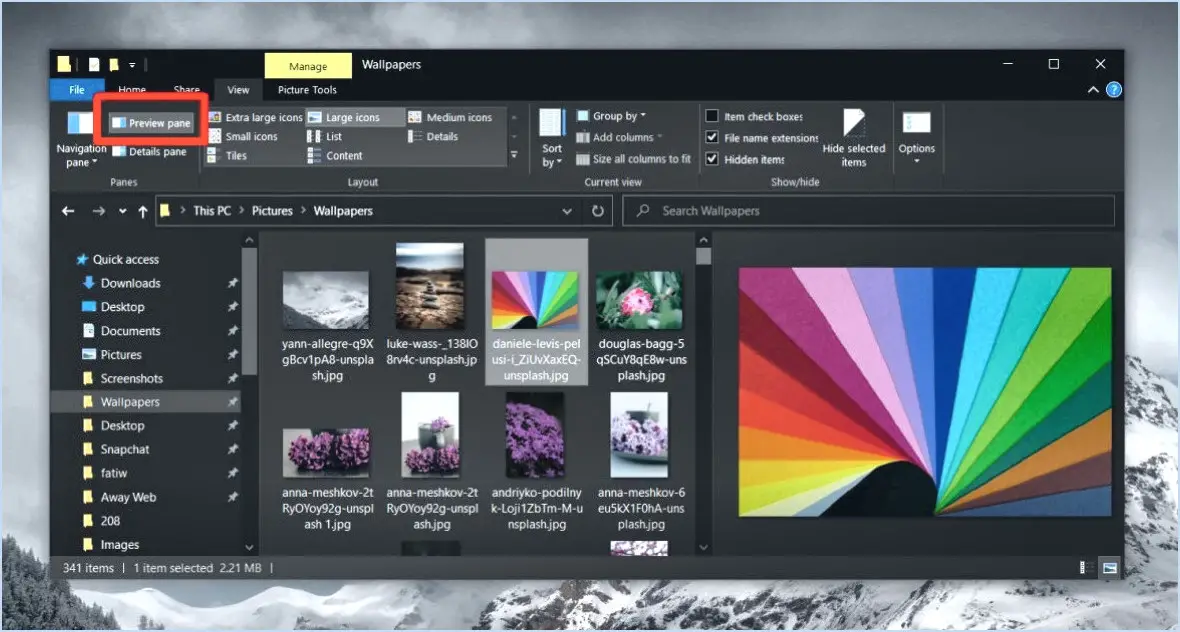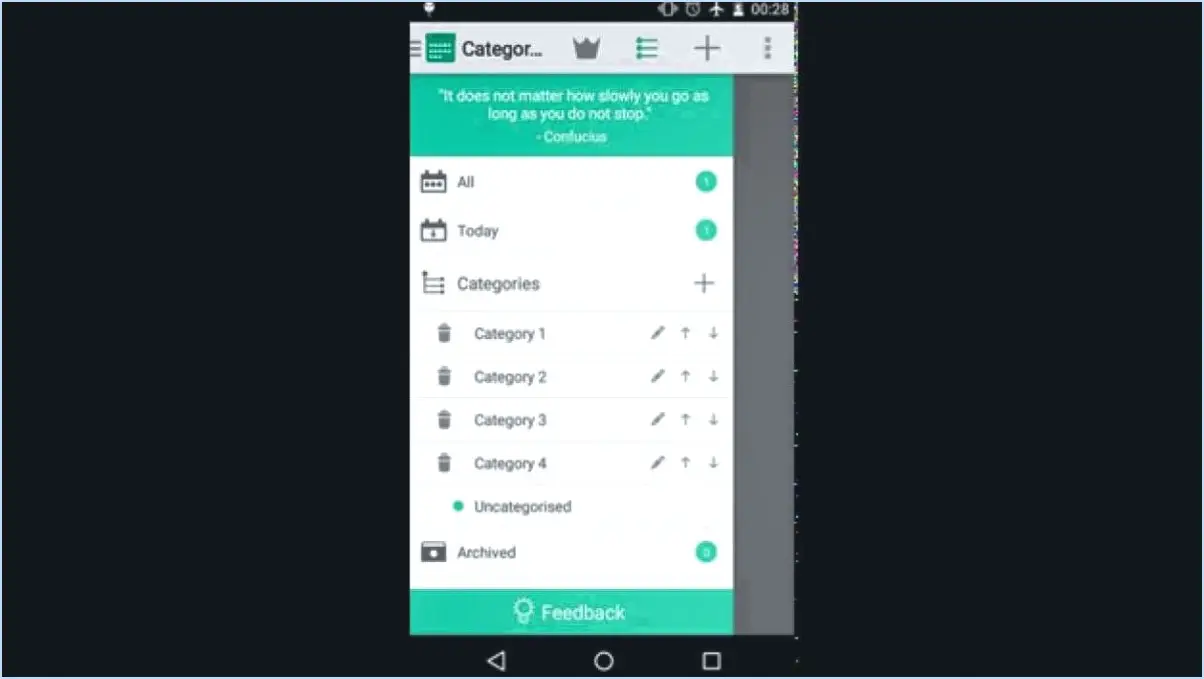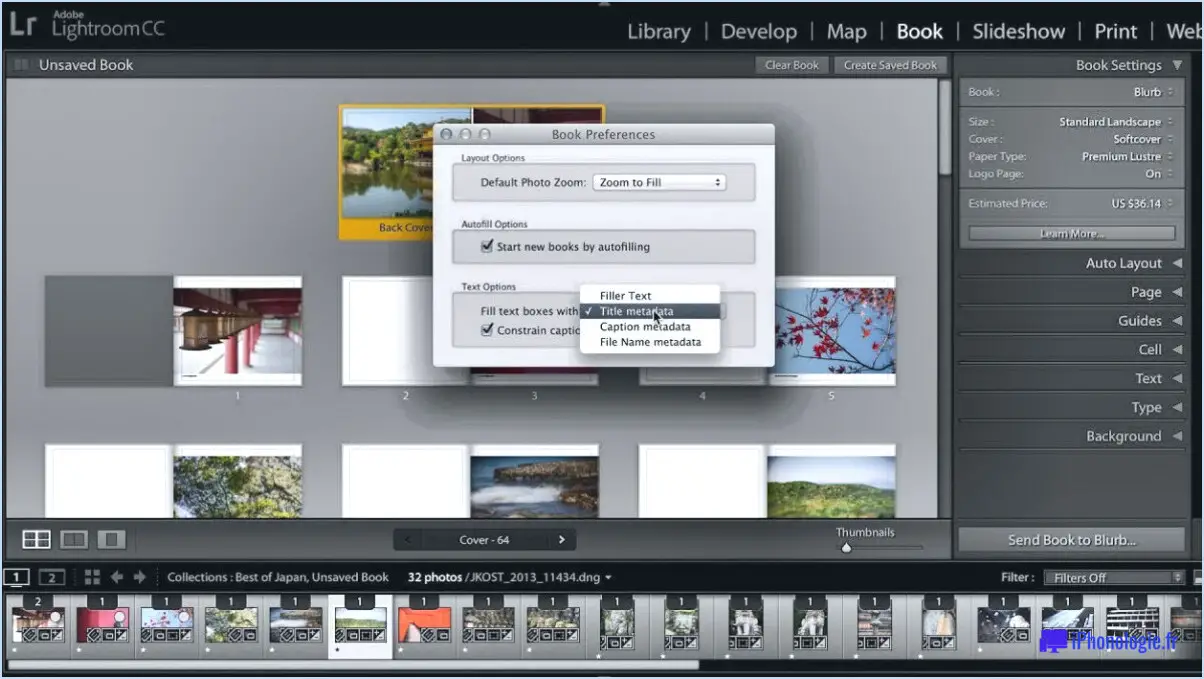WhatsApp : Comment envoyer une photo See Only One Time?
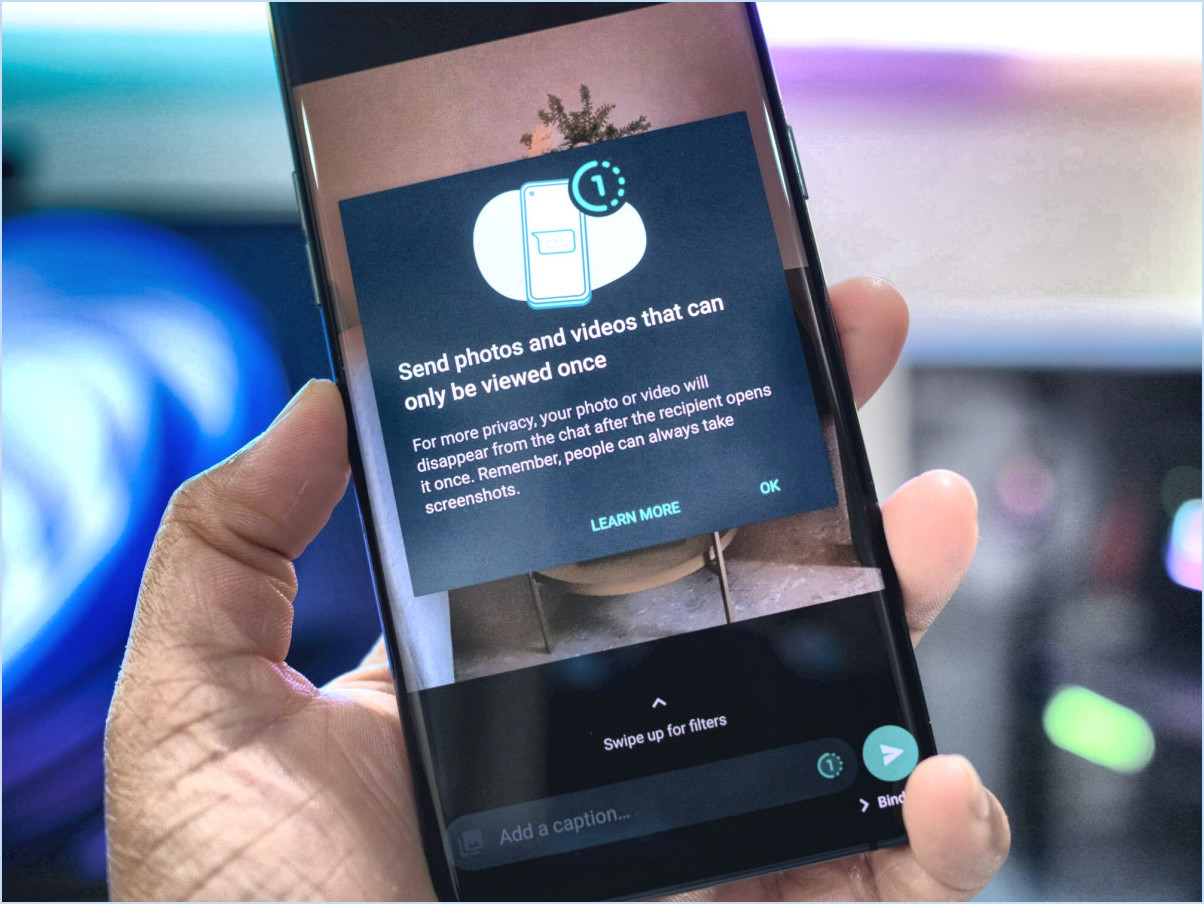
Pour envoyer une photo qui ne peut être vue qu'une seule fois sur WhatsApp, suivez ces étapes simples :
- Ouvrez la fenêtre de discussion : Commencez par ouvrir la fenêtre de discussion de la personne à laquelle vous souhaitez envoyer la photo. Cela permet de s'assurer que l'image ne pouvant être vue qu'une seule fois est envoyée directement au destinataire souhaité.
- Accéder au menu des options : Dans la fenêtre de discussion, repérez l'icône des trois lignes située dans le coin supérieur gauche de l'écran. Tapez sur ces lignes pour accéder au menu des options.
- Naviguez jusqu'à Media Options : Une fois dans le menu des options, vous trouverez plusieurs choix. Recherchez l'option "Photos & Vidéos" et tapez dessus. Cette action vous permettra d'accéder à votre galerie multimédia.
- Choisissez "Voir une seule fois" : Dans la galerie de médias, localisez l'image spécifique que vous souhaitez envoyer en tant que vue unique. Après avoir sélectionné l'image, portez votre attention sur le coin inférieur droit de l'écran. Vous y verrez le bouton distinctif "Voir une seule fois".
- Envoyez l'image : Pour finaliser le processus, appuyez sur le bouton "Voir une seule fois". Cette action garantit que l'image choisie ne sera vue qu'une seule fois par le destinataire. Une fois cette fonction activée, vous pouvez procéder à l'envoi de l'image.
- Tapez sur "Envoyer" : Une fois la fonction de visualisation unique activée, l'étape suivante consiste à cliquer sur le bouton "Envoyer". L'image sera alors envoyée au destinataire de votre choix.
En suivant ces étapes, vous réussirez à envoyer une photo sur WhatsApp qui ne pourra être vue qu'une seule fois. Cette fonction ajoute une couche supplémentaire de confidentialité et de contrôle sur les médias que vous partagez, en veillant à ce que le destinataire n'ait qu'un seul aperçu de l'image.
N'oubliez pas que cette fonction est particulièrement utile lorsque vous souhaitez partager un contenu sensible ou temporaire qui ne doit pas être stocké en permanence sur l'appareil du destinataire. Gardez à l'esprit que chaque mise à jour de la plateforme peut apporter des changements ou des améliorations à l'interface, donc vérifiez toujours les étapes si vous rencontrez des variations dans le processus.
Comment envoyer une photo sur WhatsApp avec une minuterie?
Pour envoyer une photo avec un minuteur sur WhatsApp, suivez les étapes suivantes :
- Ouvrez le chat avec le destinataire.
- Sélectionnez l'image que vous souhaitez envoyer.
- Appuyez sur les trois lignes dans le coin supérieur gauche.
- Choisissez "Ajouter une limite de temps".
- Saisissez la durée de la minuterie souhaitée en minutes.
- Appuyez sur "Enregistrer".
- Une fois le délai expiré, la photo sera envoyée.
Comment désactiver la fonction "one time" sur WhatsApp?
Pour désactiver l'heure unique sur WhatsApp, suivez les étapes suivantes :
- Ouvrez l'application et appuyez sur les trois lignes en haut à gauche.
- Choisissez les paramètres.
- Sélectionnez Comptes.
- Dans "Paramètres des comptes", désactivez le compte souhaité.
Comment envoyer un message WhatsApp uniquement?
Pour envoyer un message WhatsApp uniquement utilisez la fonction dédiée dans le menu Paramètres. Accédez à Paramètres et sélectionnez "Message WhatsApp uniquement". Dans cette section, désignez les contacts spécifiques avec lesquels vous souhaitez communiquer exclusivement.
WhatsApp notifie-t-il les captures d'écran d'une photo unique?
Non, WhatsApp ne notifie pas les captures d'écran des messages photo uniques.
WhatsApp est-il sûr pour l'envoi de photos privées?
WhatsApp est une plateforme de messagerie hautement sécurisée, qui offre un cryptage solide pour la transmission des données. Ce cryptage protège les photos privées d'un accès non autorisé pendant leur transfert. Néanmoins, il est important de rester prudent, comme pour toute plateforme en ligne. Quelques points à prendre en compte :
- Cryptage de bout en bout : WhatsApp utilise le cryptage de bout en bout, ce qui garantit que seuls l'expéditeur et le destinataire peuvent voir le contenu, y compris les photos privées.
- Mises à jour de sécurité : Mettez régulièrement à jour l'application pour bénéficier des derniers correctifs et améliorations de sécurité, réduisant ainsi les vulnérabilités.
- Sécurité de l'appareil : Assurez-vous que votre appareil est protégé par des mots de passe robustes, des verrous biométriques et des mesures de sécurité actualisées afin d'empêcher tout accès non autorisé.
- Attaques par hameçonnage : Soyez prudent face aux tentatives d'hameçonnage ou aux liens suspects qui pourraient compromettre la sécurité de votre compte.
- Paramètres de confidentialité : Utilisez les paramètres de confidentialité de WhatsApp pour contrôler qui peut voir votre photo de profil et d'autres détails.
N'oubliez pas que si WhatsApp offre une sécurité élevée, il est tout aussi important de maintenir la sécurité globale de l'appareil et de l'Internet pour protéger votre contenu privé.
Combien de temps les photos restent-elles sur WhatsApp?
Les photos envoyées sur WhatsApp restent accessibles pendant une durée maximale de 2 heures. Passé ce délai, elles sont automatiquement supprimées de la discussion. Il est important de noter que ce délai correspond à la nature temporaire du partage de médias sur la plateforme. Il est conseillé de veiller à ce que les images soient visualisées et téléchargées rapidement au cours de cette période.
Comment empêcher la disparition de mes photos WhatsApp?
Pour empêcher la disparition de vos photos WhatsApp, procédez comme suit :
- Enregistrez dans l'album du téléphone : Après avoir reçu une photo ou une vidéo, appuyez dessus et maintenez votre doigt dessus. Sélectionnez ensuite l'option permettant de l'enregistrer dans l'album photo ou la vidéothèque de votre téléphone.
- Fonction "Enregistrer sous" de WhatsApp : Ouvrez le média dans WhatsApp et appuyez sur l'icône de téléchargement ou sélectionnez "Enregistrer sous" pour enregistrer le média dans le stockage de votre appareil.
N'oubliez pas que ces méthodes peuvent vous aider à conserver les médias importants partagés sur WhatsApp.